Деформация по формуле
Вы можете задать деформацию параметрически, используя математическую формулу в деформаторе Formula (Формула). Вызывается этот деформатор нажатием кнопки Add Formula Deformation (Добавить деформирование формулой) или вызовите команду Object › Deformation › Formula (Объект › Деформация › Формула) – рис. 3.36.
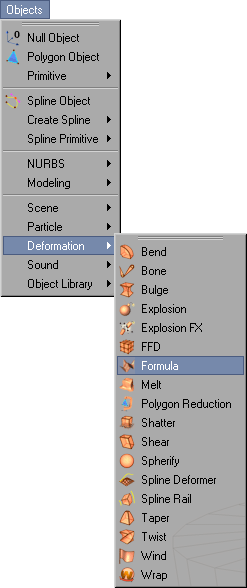
Рис. 3.36. Деформатор Formula вызывается командой Object › Deformation › Formula
С помощью трех ручек управления оранжевого цвета вы можете изменять размеры габаритного контейнера деформатора. Остальные параметры настраиваются в окне Attributes. Кроме полей Size (Размер), там содержится меню Effect (Эффект), определяющее каким образом будет применяться формула для деформации объекта.
Меню содержит опции (рис. 3.37):
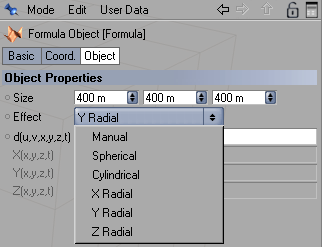
Рис. 3.37. Меню Effect
- Manual (Вручную) – при выборе этой опции вы должны задать формулу деформации для каждой оси;
- Spherical (Сферическая) – в этом случае формула будет действовать радиально, от начала координат деформатора во всех направлениях;
- Cylindrical (Цилиндрическая) – для этой опции формула действует вдоль осей X и Z. Вдоль оси Y деформации не происходит;
- X Radial (Радиальный по X) – в этом случае формула действует от начала координат вдоль оси X;
- Y Radial (Радиальный по Y) – здесь формула аналогичным образом действует от начала координат вдоль оси Y;
- Z Radial (Радиальный по Z) – формула действует от начала координат вдоль оси Z.
Если вы выбрали способ задания вручную (manual), ниже в окне активизируются поля X (x, y, z, t), Y (x, y, z, t) и Z (x, y, z, t). В них вы указываете для каждой из трех осей зависимости от трех координат и переменной времени t. Последнее используется для анимации деформации во времени (рис. 3.38).
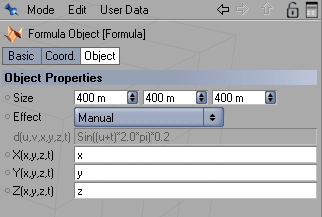
Рис. 3.38. Задание формулы вручную
При выборе остальных опций активизируется поле d (u, v, x, y, z, t), в котором указывается зависимость от временного параметра t от трех линейных геометрических координат x, y, z и двух сферических координат u и v.
